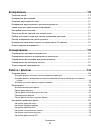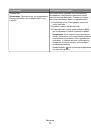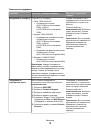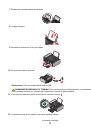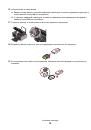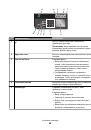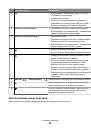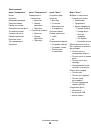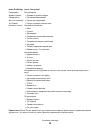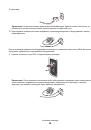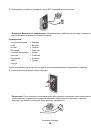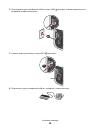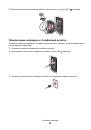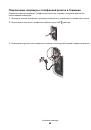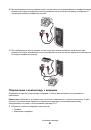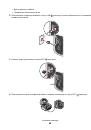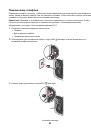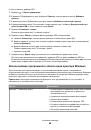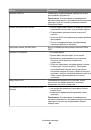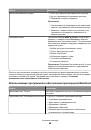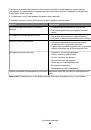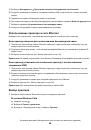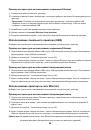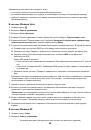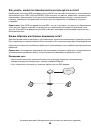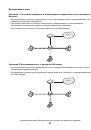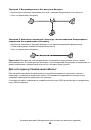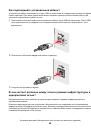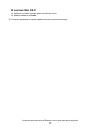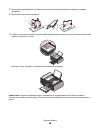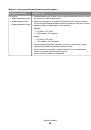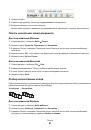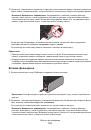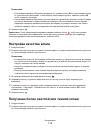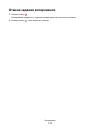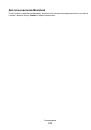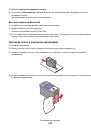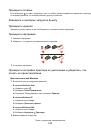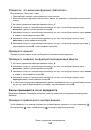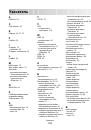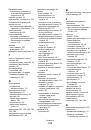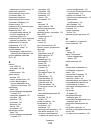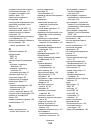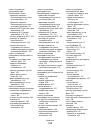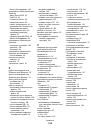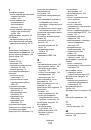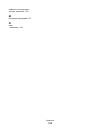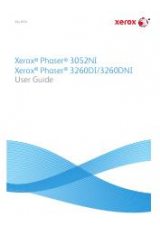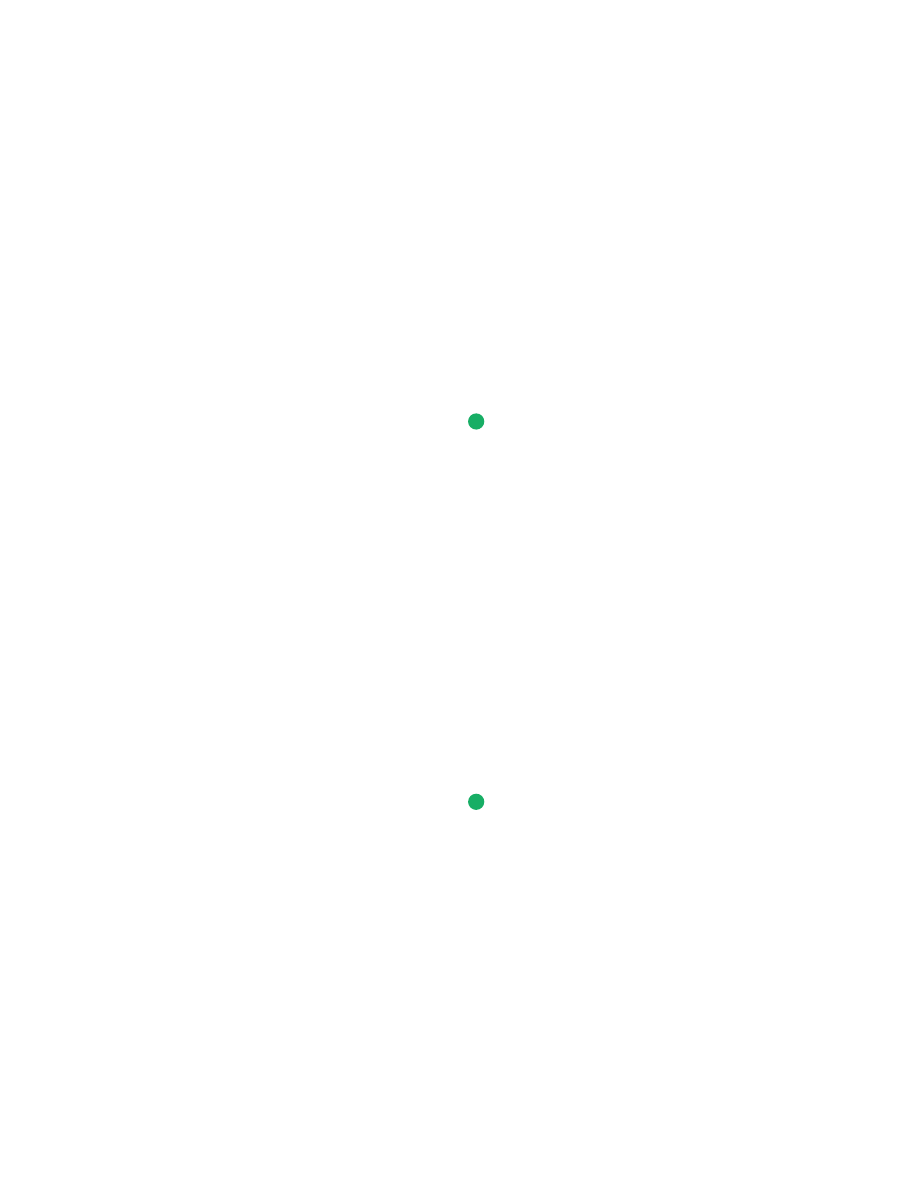
•
PPTX (Microsoft PowerPoint Open Document Format)
•
WPS (Microsoft Works)
•
WPD (WordPerfect)
Когда
принтер
обнаруживает
установленную
карту
памяти
,
на
дисплее
панели
управления
принтера
появляется
сообщение
Обнаружена
карта
памяти
или
Обнаружен
накопитель
.
2
Если
на
устройстве
памяти
хранятся
только
файлы
документов
,
принтер
автоматически
переключается
в
режим
«
Печать
файлов
».
Если
на
устройстве
памяти
хранятся
файлы
документов
и
изображений
,
нажмите
кнопку
со
стрелкой
влево
или
вправо
для
выбора
параметра
Документы
.
3
Выполните
одно
из
следующих
действий
.
Соединение
USB
а
С
помощью
кнопок
со
стрелками
вверх
или
вниз
выберите
имя
файла
документа
,
который
необходимо
напечатать
,
или
папку
,
в
которой
сохранен
документ
на
устройстве
памяти
.
б
Нажмите
кнопку
OK
,
а
затем
нажмите
кнопку
,
чтобы
начать
печать
документа
.
Беспроводное
соединение
(
только
для
некоторых
моделей
)
а
Дождитесь
подключения
принтера
к
сетевому
компьютеру
или
завершения
поиска
в
доступных
компьютеров
в
сети
.
Если
появится
сообщение
Выберите
компьютер
,
выберите
сетевой
компьютер
с
помощью
кнопок
со
стрелками
вверх
и
вниз
,
а
затем
нажмите
кнопку
OK
.
Примечания
.
•
Возможно
,
потребуется
ввести
PIN-
код
,
если
он
запрашивается
компьютером
.
Чтобы
назначить
имя
и
PIN-
код
для
компьютера
,
см
.
справку
программного
обеспечения
принтера
для
соответствующей
операционной
системы
.
•
Если
на
принтере
имеется
цифровая
клавиатура
,
введите
PIN-
код
с
помощью
клавиатуры
.
•
Если
на
принтере
отсутствует
цифровая
клавиатура
,
с
помощью
кнопок
со
стрелками
увеличьте
или
уменьшите
значение
каждого
знака
(
значение
по
умолчанию
– 0000) PIN-
кода
и
нажимайте
кнопку
OK
после
ввода
каждого
знака
.
б
С
помощью
кнопок
со
стрелками
вверх
или
вниз
выберите
имя
файла
документа
,
который
необходимо
напечатать
,
или
папку
,
в
которой
сохранен
документ
на
устройстве
памяти
.
в
Нажмите
кнопку
OK
,
а
затем
нажмите
кнопку
,
чтобы
начать
печать
документа
.
Печать
специальных
документов
Сведения
о
дополнительных
возможностях
при
печати
специальных
документов
можно
найти
в
справке
по
программам
,
устанавливаемым
вместе
с
программным
обеспечением
принтера
.
Выбор
совместимого
типа
специальной
бумаги
•
Плотная
матовая
бумага
–
фотобумага
с
матовым
покрытием
,
используемая
для
печати
высококачественной
графики
.
•
Стандартная
глянцевая
или
фотобумага
–
фотобумага
со
специальным
покрытием
.
Специально
предназначена
для
печати
фотографий
с
четкими
и
резкими
изображениями
.
Печать
90